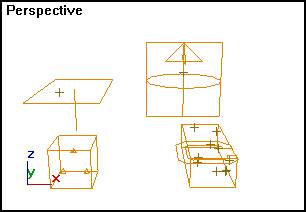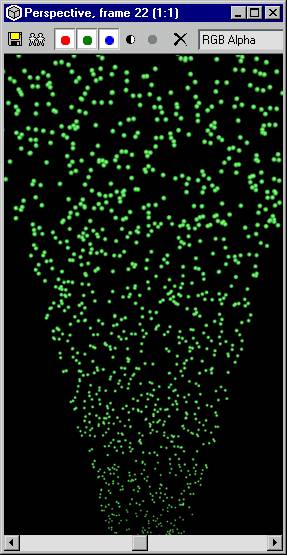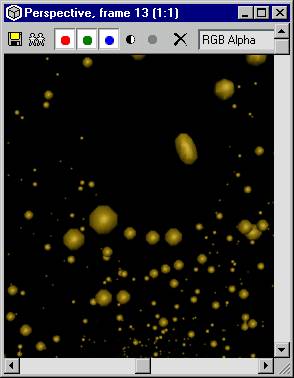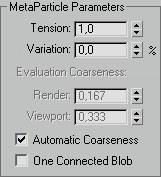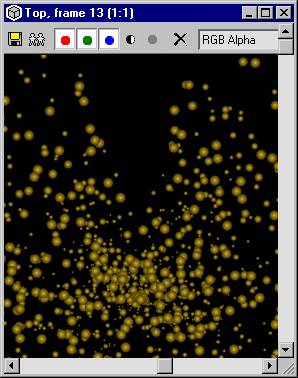|
|
 Содержание
Содержание
Сохранение заготовок и их загрузка
Под системой частиц понимается совокупность управляемых с помощью параметров малоразмерных объектов. Они способны принимать форму различных объектов и позволяют моделировать снег, дождь, стаю птиц, фейерверк и т. д. В зависимости от вида источника программой генерируются различные типы систем частиц. Остается выбрать, какой из предлагаемых типов более всего подходит для моделирования конкретного эффекта. Создание систем частицВыполните следующие шаги: 1. Щелкните LM на кнопке Geometry (Геометрия) командной панели Create(Создать) и в раскрывающемся списке разновидностей объектов выберите Particle Systems (Системы частиц). В свитке Object Type (Типы объектов) появятся шесть кнопок с названиями типов систем частиц: · Spray (Брызги) — эффект водяных брызг, дождя; · Show (Снег) — эффект падающего снега; · Super Spray (Супербрызги) — тип частиц для создания более сложных эффектов. Частицам можно придавать форму различных объектов; · Blizzard (Метель) — усовершенствованная версия частиц типа снег; · PCloud (Облако частиц) — облако частиц. Частицам можно придавать форму различных объектов; · РАггау (Массив частиц) — произвольное множество частиц, пригодных для моделирования различных эффектов. Частицам можно придавать форму различных объектов. Перечисленные источники систем частиц показаны на рис. 18.1. 2. Нажмите кнопку Super Spray (Супербрызги), щелкните LM в окне проекции и, перетаскивая курсор, создайте источник частиц. Источник частиц представляет собой объект, не подлежащий визуализации и служащий для определения местоположения и ориентации частиц. 3. Передвиньте ползунок анимации.
При передвижении ползунка анимации частицы начинают перемещаться. Момент перемещения показан на рис. 18.2. Для получения требуемого эффекта следует настроить параметры частиц.
Настройка параметров частиц1. Раскройте свиток Basic Parameters (Базовые параметры). Параметры этого свитка позволяют задать геометрию пучка частиц в целом, размеры значка источника и геометрический вид частицы. 2. Укажите значения счетчиков в группе Particle Formation (Формирование частиц): · Off Axis (Отклонение от оси), Spread (Расстояние) — угол отклонения пучка частиц от оси Z источника и ширина пучка в этой плоскости; · Off Plane (Отклонение от плоскости), Spread (Расстояние) — угол поворота пучка частиц в плоскости XY источника и ширина пучка в направлении отклонения. 3. В группе Display Icon (Отображение значка) задайте значения в счетчике Icon Size (Размеры значка) и отметьте флажок Emitter Hidden (Скрытый значок). При установленном флажке Emitter Hidden (Скрытый значок) источник становится невидимым в проекциях окон. 4. Задайте геометрический вид частицы в группе Viewport Display (Вид), отметив одно из положений: Dots (Точки), Tics (Штрихи), Mesh (Сетка) или ВВох (Габаритный контейнер). Счетчик Percentage of Particles(Процент частиц) позволяет задать долю общего числа частиц, которая будет отображаться в окнах проекции в ходе работы. Генерация частицВыполните следующие шаги: 1. Раскройте свиток Particle Generation (Генерация частиц). Параметры этого свитка позволяют задать количество, время существования, период роста и спада частиц и т. д. 2. Задайте среднюю начальную скорость частиц в момент испускания в счетчике Speed (Скорость) и предел ее вариаций в счетчике Variation (Вариации). 3. Задайте продолжительность существования частиц в группе параметров Particle Timing (Время жизни частиц): · Emit Start (Начальная генерация), Emit Stop (Конец генерации) — но-' мера кадров, в которых начинается и заканчивается испускание частиц; · Display Until (Отображать до) — время (номер кадра) исчезновения всех частиц независимо от их параметров; · Life (Время жизни) и Variation (Вариации) — среднее время жизни частицы с момента ее испускания и число кадров, на которое время жизни частицы может отличаться от среднего. 4. Задайте размеры частиц в группе параметров Particle Size (Размеры частиц): · Size (Размер) и Variation (Вариации) — средний размер всех частиц и процент возможных отклонений размеров каждой частицы от среднего; · Grow For (Период роста) — число кадров, за которое частица вырастает от 10 до 100% окончательного размера; · Fade For (Период спада) — число кадров, за которое частица уменьшается от полного размера до 10% этого размера перед полным исчезновением. 5. В группе Uniqueness (Уникальность) укажите в счетчике Seed (Номер выборки) число, которое служит для запуска генератора случайных чисел, используемых при расчете вариаций параметров частиц. Чтобы сгенерировать такое число случайным образом, щелкните LM .на кнопке New (Новый). Тип частицВыполните следующие шаги: 1. Раскройте свиток Particle Type (Тип частиц)- Параметры этого свитка позволяют задать тип частиц и настроить их для выбранного типа. 2. Можно назначить один из трех типов частиц с помощью переключателя Particles Types (Тип частиц). Выберите Standard Particles (Стандартные частицы). Параметр Standard Particles (Стандартные частицы) позволяет указать форму стандартных частиц. 3. Выберите форму стандартных частиц, установив переключатель в группе Standard Particles (Стандартные частицы) в одно из положений: Triangle(Треугольник), Cub (Куб), Facing (Лицом к зрителю), Sphere (Сфера), Tetra (Тетраэдр), SixPoint (Шестиконечная звезда), Constant (Постоянного размера) и Special (Специального размера). Визуализированная система стандартных частиц в виде сферы показана на рис. 18.3. Создайте сцену с любой из указанных форм. 4. Теперь выберите MetaParticles (Метачастицы) в свитке Particles Types(Тип частиц). Создайте сцену с помощью этого типа частиц. Указанием этого типа каждая частица при визуализации заменяется мета-сферой (metaball) с имитацией поверхностного натяжения, позволяющего частицам сливаться друг с другом подобно реальным водяным каплям. 5. Настройте параметры метачастиц в группе MetaParticle Parameters(Параметры метачастиц): · Tention (Натяжение), Variation (Вариации) — степень стремления частиц к слиянию с другими частицами и процент случайного отклонения этого параметра от среднего значения для каждой частицы; · Evaluation Coarseness (Загрубление расчетов) — задает степень упрощения расчетов поведения метачастиц на этапах визуализации (счетчик Render). Установка флажка Automatic Coarseness (Автозагрубле-ние) обеспечивает автоматический выбор степени упрощения расчетов. Визуализированная система метачастиц показана на рис. 18.4. Параметры ее настройки представлены на рис. 18.5.
6. Выберите последний в списке тип частиц: Instanced Geometry (Образцы моделей). Этот тип частиц позволяет моделировать, например, падение листьев, полет стаи птиц и т. д. Здесь каждая частица в системе заменяется образцом выделенной геометрической модели. 7. Вспомните занятие 5 и в качестве образца создайте с помощью сплайна лист. Попробуйте смоделировать листопад. 8. Настройте параметры образца частиц в группе Instancing Parameters(Параметры образцов): · Pick Object (Указать образец) — после щелчка LM на этой кнопке следует выделить объект-образец частицы; · Use Subtree Also (Использовать поддерево) — флажок обеспечивает выделение вместе с объектом-образцом всех его потомков; · Animation Offset Keying (Сдвиги ключей анимации) — при использовании объекта с анимацией данный набор переключателей позволяет задать, будет ли анимация всех частиц происходить синхронно (None), начинаться с той фазы, которая совпала с моментом рождения первой частицы ( Birth), или иметь случайный сдвиг по времени от этой фазы ( Random). Вращение частицВыполните следующие шаги: 1. Раскройте свиток Rotation and Collision (Вращение и столкновение). Параметры этого свитка позволяют определить скорость и направление вращения частиц. 2. Задайте скорость вращения частиц в группе параметров Spin Speed Controls (Управление скоростью вращения): · Spin Time (Период вращения). Variation (Вариации) — счетчики определяют средний период вращения частицы (в кадрах) и процент случайного отклонения периода вращения каждой частицы от среднего значения; · Phase (Фаза), Variation (Вариации) — счетчики задают начальный угол поворота частицы в градусах и процент случайного отклонения фазы вращения каждой частицы от среднего значения. 3. Задайте ориентацию осей, вокруг которых будут вращаться частицы, в группе параметров Spin Axis Controls (Управление осями вращения): · Random (Случайное) — переключатель случайной ориентации осей вращения отдельных частиц; · Direction of Travel/ Mblnr (В направлении движения/Размытие) — вращение вокруг вектора движения каждой частицы. Счетчик Stretch (Растяжение) задает степень размывания изображений частиц за счет их движения. На рис. 18.7 показан пример движения частиц с размытием;
· User Defined (Заданное пользователем) — переключатель позволяет задать ориентацию осей вращения в счетчиках Х Axis (Ось X), Y Axis(Ось Y), Z Axis (Ось Z) и отклонения от средней ориентации для каждой отдельной частицы в счетчике Variation (Вариации). Для созданной системы частиц визуализируйте ( Render) сцену и проследите, как влияют на динамику частиц параметры этого свитка. Наследование движения объектаВыполните следующие шаги: 1. Разверните свиток Object Motion Inheritance (Наследование движения объекта). Представленные в нем параметры позволяют задать степень влияния движения источника частиц на движение самих частиц. 2. В счетчике Influence (Влияние) задайте долю частиц, наследующих движение источника. 3. Укажите значение счетчиков Multiplier (Усилитель) и Variation (Вариации). Первый параметр позволяет модифицировать степень влияния в сторону увеличения или уменьшения, а второй определяет степень отклонения величины, указанной в счетчике Multiplier (Усилитель), от среднего значения для каждой из частиц. Пузырьковый тип движенияВыполните следующие шаги: 1. Разверните свиток Bubble Motion (Пузырьковый тип движения). Его параметры позволяют придать движению частиц некоторую периодическую неустойчивость, напоминающую движение пузырьков воздуха под водой. 2. Задайте параметры периода колебаний частиц в счетчиках Amplitude (Амплитуда), Period (Период), Phase (Фаза) и случайные вариации соответствующих параметров для каждой из частиц в счетчиках Variation (Вариации). Установленное по умолчанию очень большое значение периода колебаний означает фактическое отсутствие пузырькового эффекта. 3. Создайте новый источник частиц типа Super Spray (Супербрызги). Назначьте в качестве образца модели сферу и, выбирая различные параметры, проследите их влияние на эффект пузырькового движения. На рис. 18.8 показан эффект пузырькового движения.
Дробление частицВыполните следующие шаги: 1. Разверните свиток Particle Spawn (Дробление частиц). Параметры этого свитка отвечают за поведение частиц в момент истечения срока жизни и при столкновении с отражателем. 2. Задайте тип эффекта дробления с помощью одного из переключателей в группе Particle Spawning Effects (Эффект дробления частиц): · None (Отсутствует) — нет дробления. В момент столкновения с преградой частица или отскакивает, или прилипает, в зависимости от параметров отражателя, а при "умирании" — исчезает; · Die After Collision (Исчезновение после столкновения) — частицы при столкновении с преградой исчезают; · Spawn on Collision (Дробление при столкновении) — частицы при столкновении с преградой дробятся; · Spawn on Death (Дробление в конце жизни) — частицы распадаются на осколки в конце срока жизни; · Spawn Trails (Шлейфы осколков) — частицы дробятся на осколки в каждом кадре своего срока жизни. Базовое направление движения осколков противоположно направлению движения частиц. 3. Задайте число осколков при любом типе эффекта в счетчике Spawns (Осколков), а долю распадающихся частиц — в счетчике Affects (Влияние). Счетчик Multiplier (Умножитель) позволяет изменять число осколков, а параметр Variation (Вариации) определяет степень отклонения величины, указанной в счетчике Multiplier (Умножитель), от среднего значения для каждой из частиц. Сохранение заготовок и их загрузкаКоманды свитка Load/ Save Presets (Загрузить/сохранить заготовки) позволяют сохранять наборы сформированных параметров и использовать их в других сценах. Для этого используются кнопки Save (Сохранить) и Load(Загрузить). Имена сохраненных заготовок добавляются в список Saved Presets (Сохраненные заготовки). Для удаления набора из списка служит кнопка Delete (Удалить).  Содержание
Содержание
|